
HTML, XHTML и CSS на 100%
На рис. 3.12 изображена таблица с объединенными ячейками. Заголовок таблицы находится в ячейке, объединяющей все три ячейки строки. Таблица содержит еще две ячейки, каждая из которых объединяет две ячейки по вертикали. Код такой таблицы приведен в листинге 3.7.
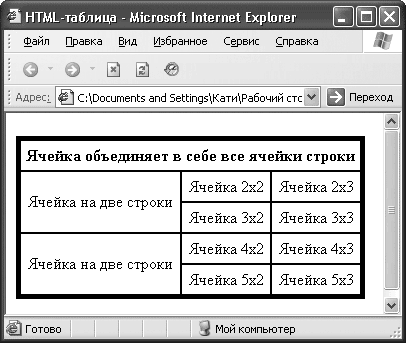
Рис. 3.12. Таблица с объединенными ячейками
Листинг 3.7. Пример использования атрибутов объединения ячеек
| Ячейка объединяет в себе все ячейки строки | ||
|---|---|---|
| Ячейка на две строки | Ячейка 2х2 | Ячейка 2х3 |
| Ячейка 3х2 | Ячейка 3х3 | |
| Ячейка на две строки | Ячейка 4х2 | Ячейка 4х3 |
| Ячейка 5х2 | Ячейка 5х3 | |
3.9. Установка фонового цвета или рисунка ячейки
В HTML возможны различные варианты установки фонового цвета или рисунка. Благодаря атрибуту bgcolor можно изменять цвет содержимого ячейки, строки, группы столбцов, группы строк, таблицы целиком.
Используя конструкцию
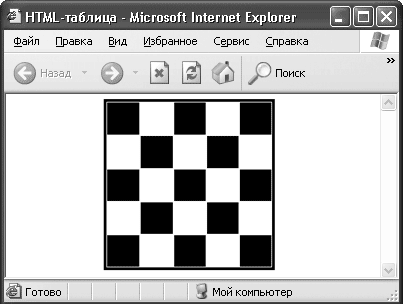
Рис. 3.13. Пример использования атрибута bgcolor
С помощью атрибута background можно задать графический фон ячейки или таблицы целиком, указав путь к изображению. Например,
Если размеры изображения превышают габариты ячейки или таблицы, для которых оно предназначено, браузер обрезает его таким образом, чтобы оно уместилось в пределах соответствующего объекта.
3.10. Создание вложенных таблиц
Существуют такие моменты, когда необходимо создать ячейки, границы которых не должны совпадать (рис. 3.14). Здесь атрибут colspan бессилен.
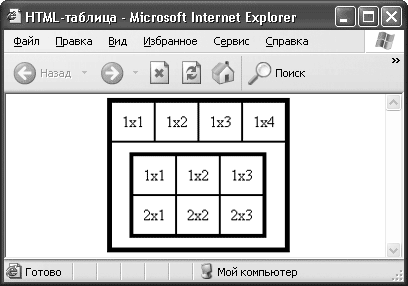
Рис. 3.14. Сложная HTML-таблица
Команды, управляющие созданием и отображением таблиц, допускают вложение одного элемента TABLE внутрь другого, поэтому в ячейке можно создать новую таблицу с независимой структурой.
В листинге 3.8 приведен код таблицы, изображенной на рис. 3.13. Здесь применяется метод вложения одной таблицы в другую. Внешняя таблица состоит из двух строк. Первая строка содержит четыре ячейки, вторая – таблицу со своей независимой структурой. Внутренняя таблица, в свою очередь, содержит две строки, каждая из которых содержит по три ячейки.
Листинг 3.8. Пример таблицы, которая содержит еще одну таблицу| 1x1 | 1x2 | 1x3 | 1x4 | ||||||
| |||||||||
Резюме
В заключение следует отметить, что таблицы являются важнейшей частью любой веб-страницы. Для контроля над элементами веб-узла фирмы Microsoft (www.microsoft.com) использованы таблицы.
Умелое обращение с таблицами позволяет жестко связать текстовые блоки документа с графикой и другими объектами. Использование таблиц позволит странице загружаться быстрее, но большие рисунки следует разбить на несколько маленьких. Чтобы не нарушить целостность всего рисунка, его отдельные части следует расположить в ячейках таблицы таким образом, чтобы они образовали целый рисунок.
Использование таблиц также позволит вам разделить всю HTML-страницу на функциональные части: заголовок страницы, место для рекламы, панель инструментов и т. д. Подобное разделение страницы даст возможность быстро создать свой индивидуальный «остов» сайта, который в последующем можно использовать для создания других страниц.
Глава 4
Добавление изображений и мультимедиа
4.1. Встраивание изображений
4.2. Добавление мультимедиа
При создании сайта невозможно обойтись без использования активных объектов вроде Flash-анимации, видео или картинок. Так мы можем улучшить вид сайта, сделать его ярче, интереснее и удобнее для посетителей. Однако неграмотное использование мультимедиа на странице способно погубить самые лучшие и интересные сайты. Поэтому в данной главе, помимо технических аспектов встраивания мультимедиа, будут освещены эстетические аспекты и моменты, связанные с удобством для посетителя.
4.1. Встраивание изображений
Начнем с добавления изображения, потому что это самый простой для добавления и самый распространенный мультимедийный элемент, встречающийся в Интернете. У изображений много плюсов: статичность, небольшие размеры файлов (относительно других типов мультимедиа-содержимого), широкая область применения. Сейчас трудно представить сайт без картинок. Дизайнеры научились использовать их очень разумно. Современные скорости соединений позволяют размещать большое количество графики на странице. Однако нужно знать меру, сайт не должен выглядеть пустым, но в то же время не стоит и злоупотреблять рисунками. Грамотное и уместное использование изображений поможет сделать сайт красивым, интересным и удобным. Бывают ситуации, когда без большого количества картинок невозможно обойтись, например при создании галереи, фотоальбома, каталога. В таких случаях умелое распределение файлов по сайту и удобная навигация помогут сэкономить время загрузки и трафик. Получается, что при создании сайта без изображений вам не обойтись, этот объект является самым простым, удобным и распространенным.
Для встраивания изображений в HTML-документ применяется элемент IMG. Он имеет обязательный атрибут src, значением которого должен быть адрес встраиваемого изображения.
Простейший вариант записи для включения картинки:  . При такой записи размер картинки на экране будет соответствовать ее реальному размеру.
. При такой записи размер картинки на экране будет соответствовать ее реальному размеру.
Примечание
Адрес изображения может быть указан либо полностью (например, когда картинка находится на другом сервере (http://www.mypage.ru/IMG/myfoto.jpg)), либо относительно местоположения вашего документа (например, если картинка находится во вложенной папке (IMG/myfoto.jpg)). Во втором случае для указания директории, находящейся выше в иерархии каталогов, используются символы../ (переход из папки DOC, находящейся в одном каталоге с папкой IMG, будет выглядеть так:. /IMG/myfoto.jpg).
В листинге 4.1 продемонстрирован простейший вариант встраивания картинки.
Листинг 4.1. Простое встраивание изображения в документ
На рис. 4.1 показан результат обработки браузером кода из листинга 4.1 – простое встраивание картинки, без редактирования.
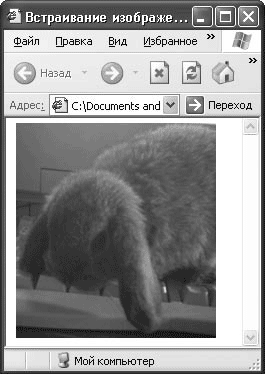
Рис. 4.1. Вставка изображения
Рисунок на странице отображается в реальном размере. Это простейший вариант вставки картинки, его можно использовать, когда нет необходимости ни в какой трансформации рисунка, например, если рисунок будет единственным элементом на странице.
Один рисунок на странице встречается нечасто, обычно на странице, помимо рисунка, присутствуют другие объекты, и большие размеры картинки становятся проблемой, но ничего страшного – размеры изображения можно легко подкорректировать.
Размер изображения
Если необходимо значительно изменить размер изображения, то лучше использовать специальные программы, однако в небольших пределах допустимо использовать и атрибуты элемента IMG.
Чтобы редактировать размер картинки, используют атрибуты width и height. Их значения можно указывать в пикселах или процентах от размера окна (в этом случае после размера ставится знак %).
Примечание
При изменении размеров окна картинка, размер которой указан в процентах, тоже меняет размер.
Можно указать только один из атрибутов, и тогда второй будет вычисляться автоматически для сохранения пропорций рисунка.
Меняя размер картинки с помощью атрибутов элемента IMG, внимательно следите за изображением, есть вероятность того, что рисунок исказится. Сам браузер не обрабатывает картинки под новый размер, поэтому, если размер выставлен неаккуратно, из произведения искусства рисунок может превратиться во что-то непонятное (особенно если задать размер больше, чем в реальности). Искажение пропорций тоже не приводит к улучшению качества изображения, как видно на рис. 4.2.
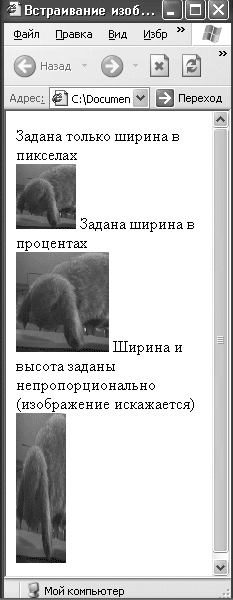
Рис. 4.2. Размеры изображения
В листинге 4.2 показан пример встраивания изображения с заданными размерами.
Листинг 4.2. Задание размеров изображенияЗадана только ширина в пикселах

Задана ширина в процентах

Ширина и высота заданы непропорционально (изображение искажается)

IMG_0628.jpg
В листинге 4.2 для первого изображения задана только ширина, высота вычисляется автоматически. Для второго изображения размер определен в процентах, а для третьего установлены неверные размеры, которые искажают картинку.
Результат работы листинга 4.2 показан на рис. 4.2.
На рис. 4.2 видно, что размеры все-таки имеют значение, особенно для картинок, поэтому следить за их изменением нужно очень внимательно. Если нет необходимости в изменении размеров, то задавайте размеры картинки, соответствующие реальности. Это позволит избежать искажений и ускорит обработку картинки браузером.
Совет
Если вам нужно значительно изменить размер картинки, то используйте специальные программы для работы с изображениями. Они смогут проделать эту операцию, минимально исказив картинку или вовсе без искажений.
Помимо размеров картинки, на внешний вид сайта влияет расположение изображений.
Выравнивание изображения
Расположение картинки влияет на общий вид страницы, на восприятие текста вокруг нее. Удобство чтения текста, находящегося около картинки, сильно зависит от их взаимного расположения.
Есть множество вариантов выравнивания картинок относительно текста, и за все отвечает атрибут align элемента IMG. Он позволяет выравнивать изображения с правой, с левой стороны окна или относительно элементов строки.
У атрибута align много значений, которые позволяют установить картинку именно так, как надо, и именно там, где надо.
Горизонтальное выравнивание:
• left – по левому краю;
• right – по правому краю.
Вертикальное выравнивание:
• top – выравнивание верхней границы картинки по самому высокому элементу строки;
• texttop – выравнивание верхней границы картинки по самому высокому элементу текста;
• middle – середина изображения выравнивается по базовой линии строки;
• absmiddle – середина изображения выравнивается по середине строки;
• baseline – выравнивание нижней границы изображения по базовой линии строки;
• bottom – аналогично baseline;
• absbottom – нижняя граница изображения выравнивается по нижней границе текущей строки.
Примечание
Базовая линия строки – это линия, на которой расположены все элементы. При этом некоторые буквы выступают за эту линию, например буква «р». Ее палочка заканчивается ниже базовой линии и будет самым нижним элементом строки. Заглавные буквы, наоборот, выступают сверху этой линии.
В листинге 4.3 приведены примеры выравнивания картинок относительно текста по вертикали.
Листинг 4.3. Выравнивание картинки по вертикали Выравнивание по самому верхнему элементу в строке
Выравнивание по самому верхнему элементу в строке
 Нижняя граница изображения выравнивается по нижней границе текущей строки
Нижняя граница изображения выравнивается по нижней границе текущей строки
 Нижняя граница изображения выравнивается по базовой линии строки
Нижняя граница изображения выравнивается по базовой линии строки
Конец ознакомительного фрагмента.
Текст предоставлен ООО «ЛитРес».
Прочитайте эту книгу целиком, купив полную легальную версию на ЛитРес.
Безопасно оплатить книгу можно банковской картой Visa, MasterCard, Maestro, со счета мобильного телефона, с платежного терминала, в салоне МТС или Связной, через PayPal, WebMoney, Яндекс.Деньги, QIWI Кошелек, бонусными картами или другим удобным Вам способом.
Вы ознакомились с фрагментом книги.
Для бесплатного чтения открыта только часть текста.
Приобретайте полный текст книги у нашего партнера:
Всего 8 форматов